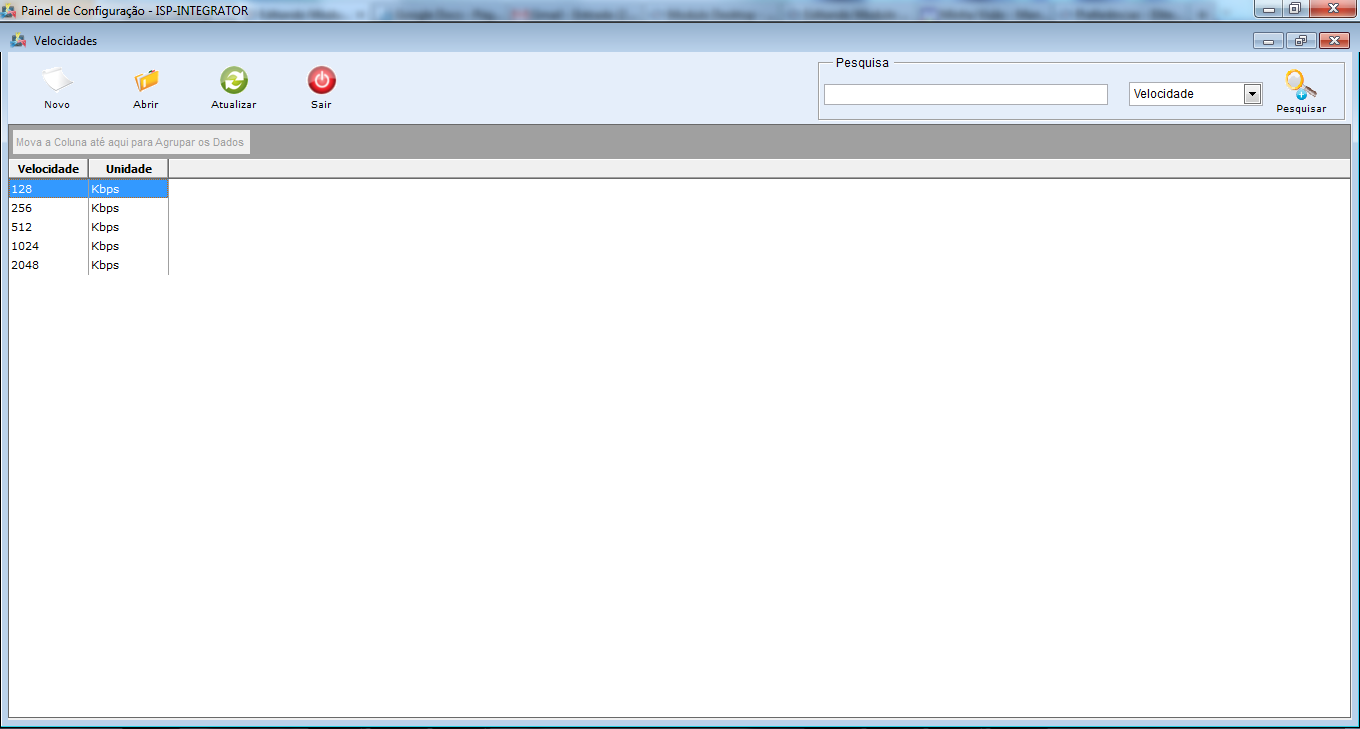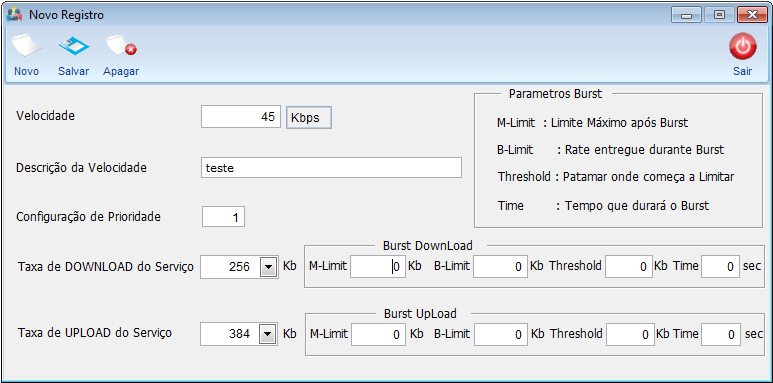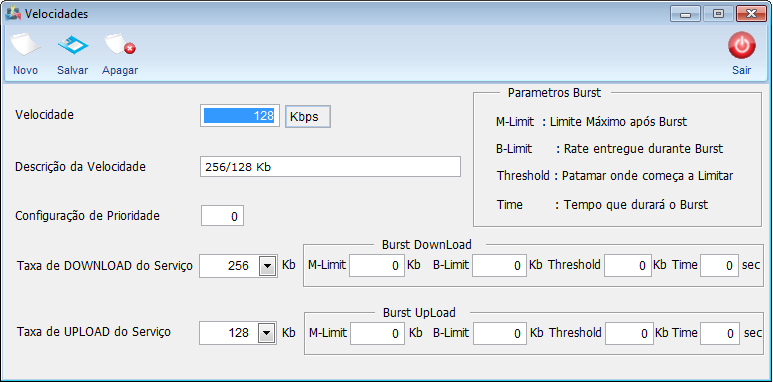Mudanças entre as edições de "Módulo Desktop - Painel Configurações - Velocidades"
| Linha 3: | Linha 3: | ||
[[Arquivo:splash5.jpg|center]] | [[Arquivo:splash5.jpg|center]] | ||
|} | |} | ||
| + | |||
[[Modelo_Desktop_-_Painel_de_Configuracoes|« Voltar]] | [[Página_principal|« Principal]] | [[Modelo_Desktop_-_Painel_de_Configuracoes|« Voltar]] | [[Página_principal|« Principal]] | ||
| − | == | + | |
| + | == Módulo Desktop - Painel Configurações - Velocidades == | ||
| + | |||
{| style="border-collapse: collapse; border-width: 1px; border-style: solid; border-color: #99CCFF" align="center" | {| style="border-collapse: collapse; border-width: 1px; border-style: solid; border-color: #99CCFF" align="center" | ||
| Linha 16: | Linha 19: | ||
| − | + | == Permissão == | |
| − | + | {|align="center" | |
| + | |- bgcolor="#B8CCE4" | ||
| + | ! Permissão | ||
| + | ! Aplica-se em: | ||
| − | [[ | + | |- bgcolor="#E8E8E8" |
| + | | Painel de Configurações | ||
| + | | [[Modulo_Desktop_-_Permissoes_-_Tela_Principal_-_Painel_de_Configurações|Visualizar]] | ||
| + | |} | ||
| + | <br> | ||
| − | + | 1) "'''Painel de Configurações'''" selecione a opção "Velocidades". | |
| − | [[Arquivo: | + | [[Arquivo:VelocidadesIcone.png|900px]] |
| − | + | 1.1) Na tela "'''Velocidades'''" pode adicionar uma nova velocidade, abrir, atualizar, pesquisar, agrupar/desagrupar e ordenar os dados. | |
| − | [[Arquivo: | + | [[Arquivo:ClassificacaoCadastral4VelocidadesPrincipal.png|900px]] |
| − | |||
| − | + | 1.1.1) Para adicionar um novo registro de velocidades selecione "Novo" na tela "'''Velocidades'''" e exibirá um "'''Novo Registro'''". | |
| − | |||
| − | + | 1.1.1.1) Se o serviço aceitar a criação de IP preencha as informações de navegação e adicionar um "'''Novo Registro'''". | |
[[Arquivo:VelocidadesNvRegistro.png]] | [[Arquivo:VelocidadesNvRegistro.png]] | ||
| − | + | ||
| + | 1.2) Para abrir um cadastro de "'''Velocidades'''" selecione a opção "Abrir". | ||
[[Arquivo:VelocidadesAbrir.png]] | [[Arquivo:VelocidadesAbrir.png]] | ||
| − | |||
| − | 3.4) | + | 1.3) Para "Atualizar", selecione a opção. |
| + | |||
| + | |||
| + | 1.4) Pode buscar "Velocidades/Unidade" pelo campo "Pesquisar". | ||
[[Arquivo:VelocidadePesquisar.png]] | [[Arquivo:VelocidadePesquisar.png]] | ||
| − | '''Obs.:''' | + | '''Obs.:''' Para "Pesquisar" informar as inicias da "Velocidade/Unidade" que deseja buscar. |
| + | |||
| − | + | 1.5) Ordenar os dados da lista em crescente ou decrescente selecione a coluna e exibirá uma seta ao lado direito da coluna. | |
* Seta para ordenação crescente: [[Arquivo:VelocidadeCrescente.png]] | * Seta para ordenação crescente: [[Arquivo:VelocidadeCrescente.png]] | ||
| Linha 60: | Linha 72: | ||
| − | [[# | + | [[#content|Topo]] |
Edição das 15h29min de 8 de junho de 2016
Módulo Desktop - Painel Configurações - Velocidades
| |

|
Através do módulo "Velocidades" é possível adicionar uma velocidade, porém sua unidade de medida já é fixa. |
Permissão
| Permissão | Aplica-se em: |
|---|---|
| Painel de Configurações | Visualizar |
1) "Painel de Configurações" selecione a opção "Velocidades".
1.1) Na tela "Velocidades" pode adicionar uma nova velocidade, abrir, atualizar, pesquisar, agrupar/desagrupar e ordenar os dados.
1.1.1) Para adicionar um novo registro de velocidades selecione "Novo" na tela "Velocidades" e exibirá um "Novo Registro".
1.1.1.1) Se o serviço aceitar a criação de IP preencha as informações de navegação e adicionar um "Novo Registro".
1.2) Para abrir um cadastro de "Velocidades" selecione a opção "Abrir".
1.3) Para "Atualizar", selecione a opção.
1.4) Pode buscar "Velocidades/Unidade" pelo campo "Pesquisar".
Obs.: Para "Pesquisar" informar as inicias da "Velocidade/Unidade" que deseja buscar.
1.5) Ordenar os dados da lista em crescente ou decrescente selecione a coluna e exibirá uma seta ao lado direito da coluna.